Heim >System-Tutorial >Windows-Serie >Optimieren Sie die Energieeinstellungen von Win11, um die Leistung zu verbessern
Optimieren Sie die Energieeinstellungen von Win11, um die Leistung zu verbessern
- 王林nach vorne
- 2023-12-29 19:15:311723Durchsuche
Im System können wir die Betriebsgeschwindigkeit des Systems erhöhen, indem wir die Stromversorgung einschalten und die Leistung erhöhen. Viele Freunde finden diese Option jedoch nicht, nachdem sie das Win11-System aktualisiert und aktualisiert haben. Tatsächlich müssen wir nur die Steuerung öffnen Um es zu finden, folgen Sie einfach dem Editor, um es gemeinsam zu bedienen.
Wo ist die hohe Leistung des Win11-Netzteils? 1. Zuerst klicken wir auf die Suchschaltfläche unter der Taskleiste, suchen und öffnen dann „Systemsteuerung“
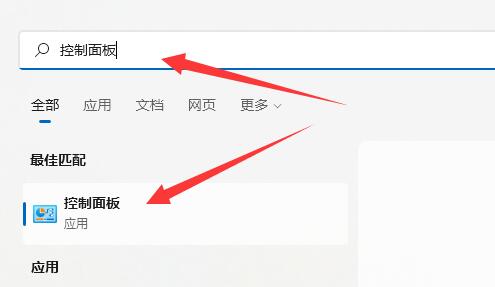 2. Suchen Sie dann nach „Hardware und Sound“. Bedienfeld
2. Suchen Sie dann nach „Hardware und Sound“. Bedienfeld
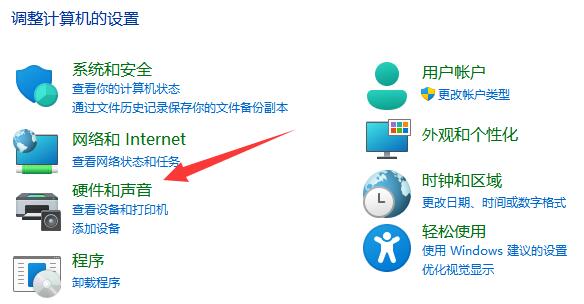 3. Suchen Sie dann die Energieoption und klicken Sie unten auf „Energieplan auswählen“
3. Suchen Sie dann die Energieoption und klicken Sie unten auf „Energieplan auswählen“
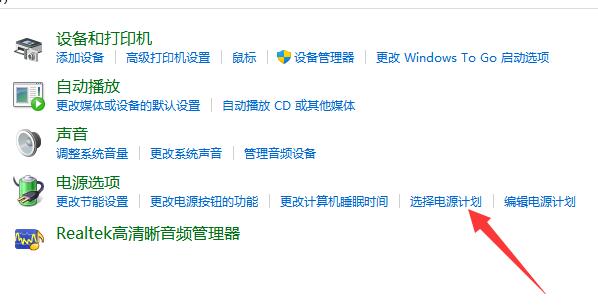 4. Klicken Sie dann auf den kleinen Pfeil auf der rechten Seite des Zusatzplans, wie im Bild gezeigt.
4. Klicken Sie dann auf den kleinen Pfeil auf der rechten Seite des Zusatzplans, wie im Bild gezeigt.
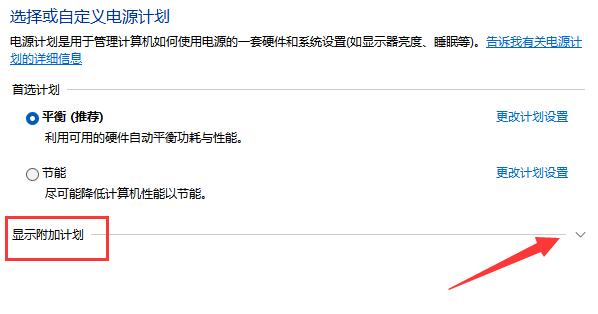 5. Zum Schluss kreuzen Sie einfach „Hohe Leistung“ unter dem versteckten Add-on-Plan an.
5. Zum Schluss kreuzen Sie einfach „Hohe Leistung“ unter dem versteckten Add-on-Plan an.
Das obige ist der detaillierte Inhalt vonOptimieren Sie die Energieeinstellungen von Win11, um die Leistung zu verbessern. Für weitere Informationen folgen Sie bitte anderen verwandten Artikeln auf der PHP chinesischen Website!

